
手機(jī)掃描下載
軟件指數(shù):5 分
 bilibili直播姬pc端260.7M圖形圖像
bilibili直播姬pc端260.7M圖形圖像
 capcut剪映國際版電腦版676.1M圖形圖像
capcut剪映國際版電腦版676.1M圖形圖像
 photodemon中文破解版28.8M圖形圖像
photodemon中文破解版28.8M圖形圖像
 keyshot2025破解版免費(fèi)版中文版1.52G圖形圖像
keyshot2025破解版免費(fèi)版中文版1.52G圖形圖像
 T20天正建筑v10.0最新版本215.9M圖形圖像
T20天正建筑v10.0最新版本215.9M圖形圖像
 microsoft visio繪圖軟件專業(yè)版79.4M圖形圖像
microsoft visio繪圖軟件專業(yè)版79.4M圖形圖像
 剪映專業(yè)版pc端免費(fèi)2.6M圖形圖像
剪映專業(yè)版pc端免費(fèi)2.6M圖形圖像
 bilibili直播姬pc端260.7M圖形圖像
bilibili直播姬pc端260.7M圖形圖像
 photoshop電腦軟件474KB圖形圖像
photoshop電腦軟件474KB圖形圖像
 掃描全能王pc版55.6M圖形圖像
掃描全能王pc版55.6M圖形圖像
 cad快速看圖電腦版35.8M圖形圖像
cad快速看圖電腦版35.8M圖形圖像
 光影魔術(shù)手官方電腦版135.8M圖形圖像
光影魔術(shù)手官方電腦版135.8M圖形圖像
軟件介紹軟件截圖相關(guān)版本網(wǎng)友評論下載地址
adobe camera raw 16.5電腦版是由Adobe公司官方出品的圖像處理軟件插件-photoshop必備的增效工具,camera raw 16.5Windows版本功能強(qiáng)大實用,具有最先進(jìn)的圖像處理技術(shù),提供最新型號相機(jī)和鏡頭配置文件支持,助力廣大用戶快速的處理raw文件,快來下載試試吧!
adobe camera raw 16.5pc客戶端插件自發(fā)布以來已成為專業(yè)攝影師的必備工具,通過使用這些原始的“數(shù)字底片”,您可以在保持原始文件的同時,以更大的藝術(shù)控制和靈活性實現(xiàn)您想要的結(jié)果,這個強(qiáng)大的插件經(jīng)常更新,以支持更多的相機(jī),包括更多的功能,并作為Adobe Photoshop的一部分可用,插件還支持?jǐn)?shù)字負(fù)片(DNG)格式的原始文件。Adobe lightroom建立在Camera raw插件中可用的相同強(qiáng)大的原始處理技術(shù)之上,更多精彩功能服務(wù),等你發(fā)掘體驗!

基本
調(diào)整白平衡、顏色飽和度以及色調(diào);
色調(diào)曲線
使用“參數(shù)”曲線和“點”曲線對色調(diào)進(jìn)行微調(diào);
鏡頭校正
補(bǔ)償相機(jī)鏡頭造成的色差、幾何扭曲和暈影;
效果
模擬膠片顆粒或應(yīng)用裁切后暈影;
相機(jī)校準(zhǔn)
將相機(jī)配置文件應(yīng)用于原始圖像,用于校正色調(diào)和調(diào)整非中性色,以補(bǔ)償相機(jī)圖像傳感器的行為;
預(yù)設(shè)
將多組圖像調(diào)整存儲為預(yù)設(shè)并進(jìn)行應(yīng)用;
快照
創(chuàng)建照片的多個版本,記錄它在編輯過程中任意時間的狀態(tài);
細(xì)節(jié)
對圖像進(jìn)行銳化處理或減少雜色;
HSL/灰度
使用“色相”、“飽和度”和“明亮度”調(diào)整對顏色進(jìn)行微調(diào);
分離色調(diào)
為單色 圖像添加顏色,或者為彩色 圖像創(chuàng)建特殊效果。
先進(jìn)的圖像調(diào)整功能
鏡頭模糊:新的鏡頭模糊面板允許用戶通過畫筆工具精確控制圖像的聚焦和模糊區(qū)域,以進(jìn)行更精細(xì)的圖像調(diào)整。
視覺HSL: HSL(色調(diào),飽和度,亮度)調(diào)整面板在ACR 16.5中進(jìn)行了優(yōu)化,允許用戶以更直觀的方式調(diào)整圖像的色調(diào),飽和度和亮度。
噪聲控制:ACR 16.5提供了更先進(jìn)的噪聲控制技術(shù),幫助用戶有效去除圖像中的噪聲,提高圖像的清晰度和純度。
AI智能修圖功能
一鍵調(diào)色:ACR 16.5提供了更強(qiáng)大的AI智能調(diào)色功能,用戶一鍵操作即可實現(xiàn)快速、高質(zhì)量的圖像調(diào)色。
一鍵模糊:新的一鍵模糊功能允許用戶輕松調(diào)整圖像的景深,以達(dá)到模糊效果,增強(qiáng)分層圖像。
對象去除和增強(qiáng)
AI對象移除:ACR 16.5使用AI技術(shù),可以智能識別和移除圖像中不需要的對象,實現(xiàn)無痕跡的圖像編輯。此功能在ACR 16.5中得到了進(jìn)一步優(yōu)化,使其更快、更有效。
AI識別衣服:新的AI識別衣服功能允許用戶更輕松地在圖像中處理人們的衣服,提供更多的調(diào)色板和編輯選項。
將軟件安裝包下載到電腦本地之后,選擇安裝包鼠標(biāo)右鍵進(jìn)行使用解壓工具解壓

選擇安裝程序【AdobeCameraRaw_x64_16_5.exe】鼠標(biāo)右鍵以管理員身份運(yùn)行

軟件許可協(xié)議接受,勾選接受的選項,然后Next

準(zhǔn)備安裝,直接點擊Install

正在安裝中,稍等

安裝成功,點擊Finish

打開ps軟件,新建文檔,點擊濾鏡-Camera Raw 濾鏡(C)...

Camera Raw 16.5界面,此時即可正常使用了

處理器:Intel? 或 AMD 處理器(2 GHz 或更快,配有 SSE 4.2 或更高版本,支持 64 位),或者 ARM 處理器(2 GHz 或更快,支持 64 位)
操作系統(tǒng):Windows 10(版本 20H2 或更高版本)或 Windows 11(版本 21H1 或更高版本)
內(nèi)存:4 GB
硬盤空間:4 GB 可用硬盤空間,在安裝過程中需要額外空間
顯示器分辨率:1024 x 768 顯示器,支持 100% 的用戶界面縮放
顯卡 (GPU) 要求:1、支持 DirectX 12 的 GPU 2、2 GB 的 GPU 內(nèi)存
選擇文件 > 打開,然后選擇源 DNG 圖像。將在 Camera Raw 對話框中打開圖像。在 Camera Raw 對話框中,在左側(cè)的膠片面板中選擇您想要合并的圖像。要在膠片面板中選擇所有圖像,請按 Ctrl(在 Win 上)/Control (在 Mac 上) + A 鍵。

在膠片面板中,單擊 圖標(biāo)或右鍵單擊該面板,然后執(zhí)行以下操作之一:
對于標(biāo)準(zhǔn)曝光照片,請選擇合并到全景圖或按 Ctrl (在 Win 上)/Control(在 Mac 上) + M 鍵將它們合并為全景圖。
對于包圍式曝光照片,請選擇合并為 HDR 全景,將它們合并為 HDR 全景圖。 一步合并 HDR 全景圖不適用于智能預(yù)覽。
然后,您可以查看合并圖像的進(jìn)度條以創(chuàng)建全景圖預(yù)覽。

在全景圖合并預(yù)覽/HDR 全景合并預(yù)覽對話框中,您可以手動選擇布局投影:
(1)球面:對齊并轉(zhuǎn)換圖像,就像是映射到球形內(nèi)部。此投影模式很適合超寬幅或多行全景圖。
(2)圓柱:對全景圖進(jìn)行投影,就像是映射到圓柱內(nèi)部。此投影模式非常適合寬幅全景圖,但它也會保持垂直線條平直。
(3)透視:對全景圖進(jìn)行投影,就像是映射到平面上。由于此模式會保持直線平直,因此它非常適合建筑照片。對于超寬幅全景圖,此模式的效果可能并不是很好,因為最終生成的全景圖邊緣附近會有過度扭曲。
使用邊界變形滑塊對全景圖進(jìn)行變形,以填充畫布區(qū)域。更高的滑塊值會使全景圖的邊界更緊密的貼合周邊邊框。選擇填充邊緣(同時選擇或不選擇邊界變形)來填充剩余的透明區(qū)域;使用“邊界變形”滑塊和“填充邊緣”選項來填充合并照片周圍的透明區(qū)域。

預(yù)覽全景圖時,系統(tǒng)默認(rèn)選擇自動裁剪設(shè)置,以移除合并圖像周圍的剩余透明區(qū)域。您可以在全景合并預(yù)覽/HDR 全景合并預(yù)覽對話框中查看合并圖像的總數(shù)。應(yīng)用所需設(shè)置后,在預(yù)覽對話框中單擊合并。在合并結(jié)果對話框中,您可以輸入位置和文件名,然后單擊保存。或者,按住 Alt 鍵并單擊合并,以使用默認(rèn)文件名將全景圖保存到和源圖像相同的文件夾。

調(diào)整畫筆:可使用調(diào)整畫筆在圖像上進(jìn)行局部調(diào)整,并支持蒙版功能,使調(diào)整更加精確。也可以使用調(diào)整畫筆復(fù)制和粘貼調(diào)整,或?qū)⑵鋺?yīng)用于多個圖像。
(1)徑向濾鏡改進(jìn):提供了更多選項,包括自動縮放、自動對齊和自動混合。
(2)改進(jìn)的GPU加速:利用GPU加速來提高處理速度。
(3)新的膠片顆粒效果:使用戶能夠為圖像添加經(jīng)典的膠片顆粒效果,使圖像看起來更具質(zhì)感和藝術(shù)感。
(4)支持更多相機(jī)和鏡頭:支持更多相機(jī)和鏡頭,包括一些最新的無反相機(jī)。

混色器重加入點顏色幫助精準(zhǔn)選取色彩。混色器重新加入了亮點顏色幫助,亮點顏色功能可以幫助用戶更加精準(zhǔn)地選取色彩。用戶可以通過點擊圖像中的某個色彩,然后在混色器中選擇對應(yīng)的顏色,來調(diào)整圖像中的色彩。這種方法可以幫助用戶更加精準(zhǔn)地控制圖像中的色彩,從而獲得更好的圖像效果。亮點顏色功能是一項非常實用的新功能,可以幫助用戶更加高效地處理圖像。用戶可以通過這個功能更加精準(zhǔn)地調(diào)整圖像中的色彩,從而獲得更好的圖像效果。

鏡頭模糊讓景深和焦點控制更加方便。新版本加入了鏡頭模糊功能,使得景深和焦點控制更加方便。用戶可以在 ACR 中直接調(diào)整景深和焦點,而不需要進(jìn)行后期合成或使用其他軟件。這種改進(jìn)有助于加快后期處理的速度,同時也能夠提高圖像的質(zhì)量和效果。

1、執(zhí)行下列操作之一:
(1)打開一個 camera raw 文件。
(2)在 Photoshop 中打開了圖像時,點擊濾鏡 > Camera Raw 濾鏡。
2、在 “Camera Raw” 對話框中,導(dǎo)航到鏡頭校正面板。在配置文件選項卡中,選擇啟用鏡頭配置文件校正復(fù)選框。
注意:強(qiáng)烈建議根據(jù)您的相機(jī)和鏡頭組合啟用鏡頭配置文件校正,然后再使用 “Upright” 預(yù)設(shè)來處理照片。
3、導(dǎo)航到變換面板。在此面板中,有五個 “Upright” 模式可用。點擊一種模式,將校正應(yīng)用到照片。
(1)自動:應(yīng)用一組平衡的透視校正。
(2)水平:應(yīng)用透視校正以確保圖像處于水平位置。
(3)縱向:應(yīng)用水平和縱向透視校正。
(4)完全:應(yīng)用水平、縱向和橫向透視校正。
(5)導(dǎo)向:允許您在照片上繪制兩條或多條參考線自定義透視校正。方法:

a、直接在照片上繪制參考線,以標(biāo)示出需與水平軸或垂直軸對齊的圖像特征。
b、一旦您繪制了至少兩條參考線,照片會隨之調(diào)整。

注意:在試用這五個 Upright 模式時,如果您選擇或清除啟用鏡頭配置文件校正復(fù)選框(鏡頭校正 > 配置文件),請點擊 Upright 預(yù)設(shè)按鈕下面的更新鏈接。
選擇一個“Upright”模式,并使用滑塊作出進(jìn)一步調(diào)整。
4、循環(huán)切換 Upright 模式,直到您找到您喜歡的設(shè)置。
注意:所有這五個 “Upright” 模式都可以校正和管理扭曲和透視錯誤。沒有推薦設(shè)置或最佳設(shè)置。每張照片的最佳設(shè)置各不相同。嘗試使用這五個 “Upright” 模式,然后再決定適合您照片的最佳 “Upright” 模式。
5、除了自動校正選項之外,還可以手動調(diào)整照片的透視。使用滑塊調(diào)整透視校正─垂直、水平、旋轉(zhuǎn)、長寬比、縮放、橫向補(bǔ)正、縱向補(bǔ)正。

一、模擬膠片顆粒
“效果”選項卡的“顆粒”部分包含一些控件,用于模擬膠片顆粒以獲得特定電影的藝術(shù)效果。在進(jìn)行大尺寸打印時,也可以使用“顆粒”效果遮蓋放大產(chǎn)生的不自然效果。
“大小”和“粗糙度”控件共同確定了顆粒的特性。請在不同縮放級別檢查顆粒,以確保具有所需的效果。

1、數(shù)量
控制應(yīng)用于圖像的顆粒數(shù)量。向右拖動可增加數(shù)量。設(shè)置為零可停用顆粒。
2、大小
控制顆粒大小。指定 25% 或更高的值可能導(dǎo)致某些圖像模糊。
3、粗糙度
控制顆粒的勻稱性。向左拖動可使顆粒更勻稱;向右拖動可使顆粒更不勻稱。
二、應(yīng)用裁剪后暈影
要對裁剪后的圖像應(yīng)用暈影以獲得藝術(shù)效果,請使用裁剪后暈影功能。
1、在“效果”選項卡的裁剪后暈影區(qū)域中,選擇一種樣式。
(1)高光優(yōu)先
在保護(hù)高光對比度的同時應(yīng)用裁剪后暈影,但可能會導(dǎo)致圖像暗區(qū)的顏色發(fā)生變化。適用于具有重要高光區(qū)域的圖像。
(2)顏色優(yōu)先
在保留色相的同時應(yīng)用裁剪后暈影,但可能會導(dǎo)致明亮高光部分丟失細(xì)節(jié)。
(3)繪畫疊加
通過將原始圖像顏色與黑色或白色混合來應(yīng)用裁剪后暈影。適用于需要柔和效果的情況,但可能會降低高光對比度。
2、通過調(diào)整任何以下滑塊來優(yōu)化效果:
(1)數(shù)量
正值使角落變亮,負(fù)值使角落變暗。
(2)中點
值越高會將調(diào)整范圍限制在離角落越近的區(qū)域,而值越低會將調(diào)整應(yīng)用于角落周圍越大的區(qū)域。
(3)圓度
正值增強(qiáng)圓形效果,而負(fù)值增強(qiáng)橢圓效果。
(4)羽化
值增大將增加效果與其周圍像素之間的柔化,值降低會減小效果與其周圍像素之間的柔化。
(5)高光
(當(dāng)“數(shù)量”為負(fù)值時,高光優(yōu)先或顏色優(yōu)先效果有此滑塊可用)控制圖像亮區(qū)中的高光“穿透”程度,如在路燈或其它明亮光源照射下。
三、去除薄霧
Adobe Camera Raw 允許您輕松調(diào)整照片中薄霧或霧氣的量。單擊右側(cè)“調(diào)整”面板中的 ,查看基本面板并調(diào)整去除薄霧滑塊控件。

1、數(shù)量
控制照片中的薄霧量。向右拖動以去除薄霧;向左拖動以添加薄霧。
2、徑向濾鏡
徑向濾鏡可吸引對圖像特定部分的注意力。要了解更多信息,請參閱 Camera Raw 中的徑向濾鏡。
注:去除薄霧功能現(xiàn)在可作為局部調(diào)整使用。使用徑向濾鏡、漸變?yōu)V鏡或調(diào)整畫筆時,調(diào)整去除薄霧滑塊控件。有關(guān)更多信息,請參閱在 Camera Raw 中進(jìn)行局部調(diào)整。

v16.5 版本
應(yīng)用了 Canon 24-240mm LCP 寬焦距下的暗角
從 Google Pixel 7 手機(jī)導(dǎo)入的 DNG 文件沒有 Adobe Raw 配置文件
Windows 崩潰
Camera Raw 作為濾鏡(非插件)會凍結(jié)使用中的 Photoshop
Canon RF 24- 105mm F2.8 L IS USM Z 的配置文件存在邊緣偽影
保存圖像會導(dǎo)致未知錯誤
軟件截圖




相關(guān)版本
多平臺下載
共0人參與互動,查看所有0條評論>網(wǎng)友評論
 codeformer電腦版
codeformer電腦版 adobe camera raw 16.5電腦版
adobe camera raw 16.5電腦版 LiblibAI哩布哩布ai官方版
LiblibAI哩布哩布ai官方版 adobe after effects 2025最新版
adobe after effects 2025最新版 UG NX 12.0安裝包
UG NX 12.0安裝包 maxon cinema 4d 2023官方免費(fèi)版(c4d)
maxon cinema 4d 2023官方免費(fèi)版(c4d)
 Adobe Photoshop 2025破解版
Adobe Photoshop 2025破解版 photoshop cs6破解版安裝包
photoshop cs6破解版安裝包 photoshop官方免費(fèi)版安裝
photoshop官方免費(fèi)版安裝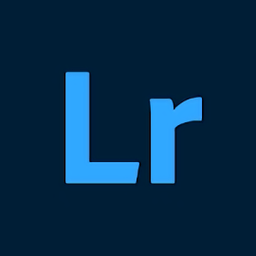 lightroom手機(jī)修圖軟件免費(fèi)版
lightroom手機(jī)修圖軟件免費(fèi)版 photoshop2021軟件無需激活永久免費(fèi)版
photoshop2021軟件無需激活永久免費(fèi)版 photoshop2024中文破解版電腦版
photoshop2024中文破解版電腦版
 Adobe Photoshop 2025破解版4.53G圖形圖像
Adobe Photoshop 2025破解版4.53G圖形圖像
 Autodesk AutoCAD2022免費(fèi)版中文破解版2.13G圖形圖像
Autodesk AutoCAD2022免費(fèi)版中文破解版2.13G圖形圖像

 剪映專業(yè)版pc端免費(fèi)2.6M圖形圖像
剪映專業(yè)版pc端免費(fèi)2.6M圖形圖像
 CorelDraw2019破解版727.3M圖形圖像
CorelDraw2019破解版727.3M圖形圖像
 codeformer電腦版3.20G圖形圖像
codeformer電腦版3.20G圖形圖像
 剪映專業(yè)版pc端免費(fèi)2.6M圖形圖像
剪映專業(yè)版pc端免費(fèi)2.6M圖形圖像
 Adobe Photoshop 2025破解版4.53G圖形圖像
Adobe Photoshop 2025破解版4.53G圖形圖像
 Autodesk AutoCAD2022免費(fèi)版中文破解版2.13G圖形圖像
Autodesk AutoCAD2022免費(fèi)版中文破解版2.13G圖形圖像
 bilibili直播姬pc端260.7M圖形圖像
bilibili直播姬pc端260.7M圖形圖像
 sketchpad幾何畫板pc版免費(fèi)版82.2M圖形圖像
sketchpad幾何畫板pc版免費(fèi)版82.2M圖形圖像
 microsoft office visio 2013專業(yè)版中文破解版552.5M圖形圖像
microsoft office visio 2013專業(yè)版中文破解版552.5M圖形圖像
 autocad
autocad